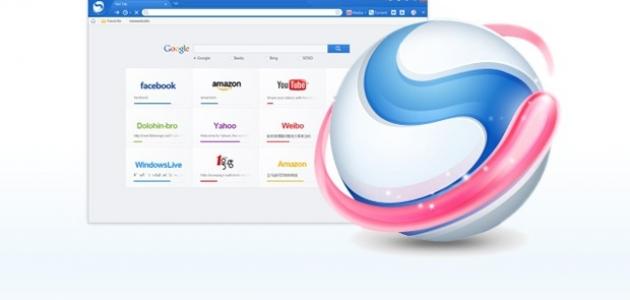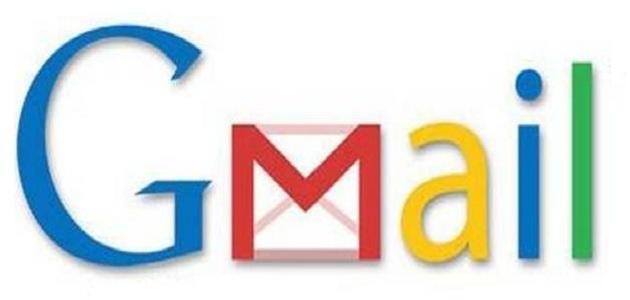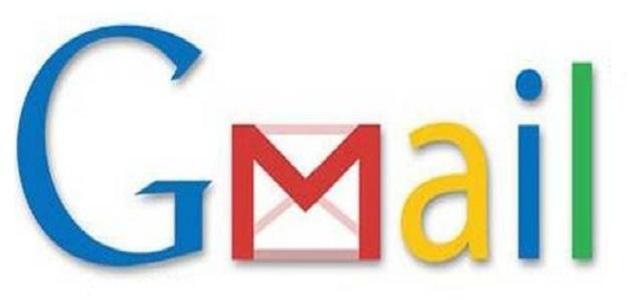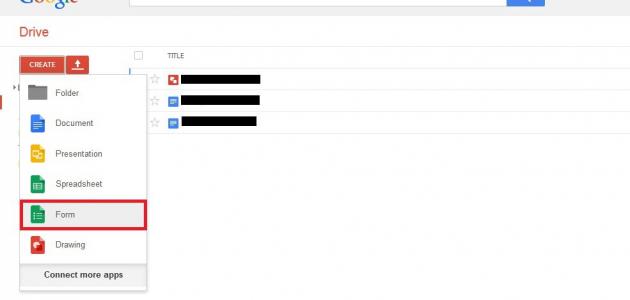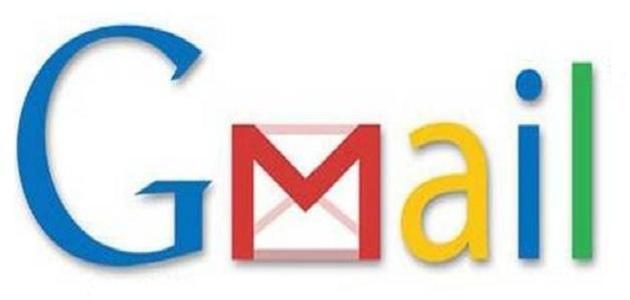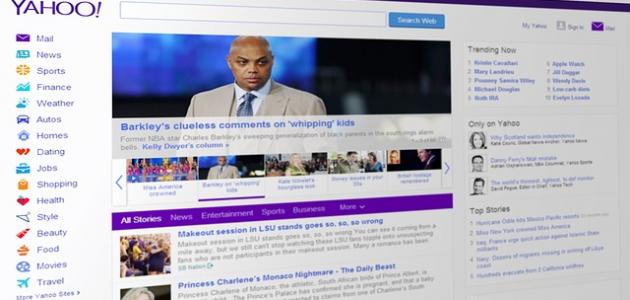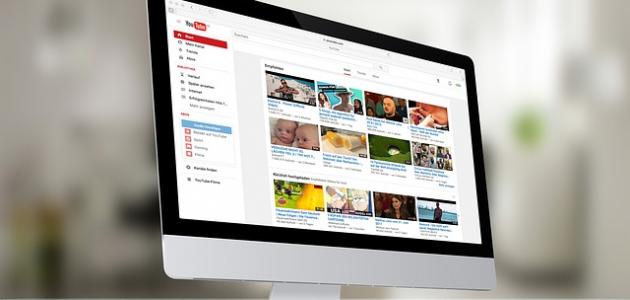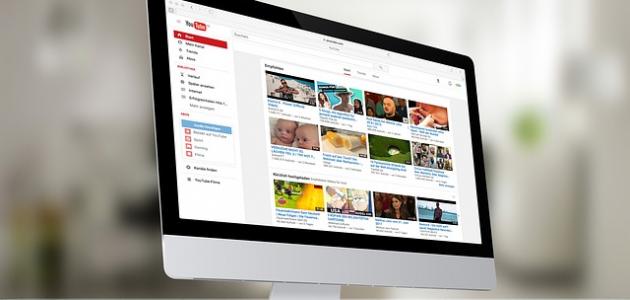محتويات
طريقة عمل سوفت وير للآيباد
يُمكن عمل سوفت وير لجهاز الآيباد، وذلك من خلال اتباع الخطوات الآتية:[١]
- النقر على زر الشاشة الرئيسية لجهاز الآيباد.
- النقر على أيقونة إعدادات (Settings)، ثمّ اختيار عام (General) من القائمة الظاهرة.
- التوجه إلى أسفل القائمة الجديدة الظاهرة، والضغط على خيار تهيئة (Reset)، وهنا سيكون أمام المستخدم خيارات كالآتي:
- محو كافة المحتويات والإعدادات الموجودة على الجهاز.
- إعادة تعيين إعدادات الشبكة.
- إعادة تعيين قاموس الكلمات الخاص بلوحة المفاتيح.
- إعاداة تعيين خيارات الموقع.
- إعادة تعيين تصميم الشاشة الرئيسية.
- الضغط على الخيار الأول وهو محو كافة المحتويات والإعدادات الموجودة على الجهاز (Erase all Content and Settings).
- تأكيد عملية مسح البيانات، وذلك من خلال إدخال رمز الحماية الخاص بالآيباد في الخانة المخصصة.
- النقر على زر مسح (Erase) مرّتين لإتمام العملية.
إعادة ضبط المصنع للآيباد عبر الآيتونز
يُمكن إعادة ضبط المصنع لجهاز الآيباد عبر تطبيق الآيتونز، وذلك من خلال اتباع الخطوات الآتية:[٢]
- فتح تطبيق الآيتونز على جهاز الحاسوب.
- وصل الآيباد بالحاسوب عبر السلك الخاص، وإدخال رمز الدخول في حال تمّ طلبه.
- اختيار اسم جهاز الآيباد بعد أن يظهر على شاشة تطبيق الآيتونز.
- النقر على أيقونة استعادة (Restore) مرّتين، وسيقوم الآيتونز بحذف كافة المحتويات الموجودة على جهاز الآيباد، وتنزيل الإصدار الأخير من نظام تشغيل (iOS).
ملاحظة: بعد الانتهاء من عملية إعادة ضبط المصنع سيقوم الجهاز بإعادة تشغيل نفسه تلقائياً.
فورمات الآيباد بالطريقة الصلبة
يتمّ استخدام هذه الطريقة في حال عدم وجود مزامنة ما بين الآيباد وتطبيق الآيتونز، وذلك من خلال اتباع الخطوات الآتية:[٣]
- النقر المستمر على زر (Sleep/Wake) لبضعة ثواني، وذلك لحين ظهور شريط التمرير الأحمر.
- تحريك الإصبع عبر شريط التمرير لإيقاف تشغيل جهاز الآيباد.
- وصل الآيباد بالحاسوب أثناء النقر المطول على زر الشاشة الرئيسية (Home) حتّى يتمّ تشغيل الجهاز.
- إفلات زر الشاشة الرئيسية، وذلك بعد ظهور رسالة اتصال مع الآيتونز (Connect to iTunes).
- فتح الآيتونز، حيث سيظهر تنبيه بأنّه يكتشف جهازاً في وضع الاسترداد.
- النقر على موافق (OK)، ثمّ على استعادة (Restore).
المراجع
- ↑ “How to Format an iPad”, www.wikihow.com, Retrieved 2018-11-27. Edited.
- ↑ “Restore your iPhone, iPad, or iPod to factory settings”, www.support.apple.com, Retrieved 2018-11-27. Edited.
- ↑ Melissa King (2018-7-27), “How to Wipe an iPad to Factory Settings Without a Passcode”، www.smallbusiness.chron.com, Retrieved 2018-11-27. Edited.